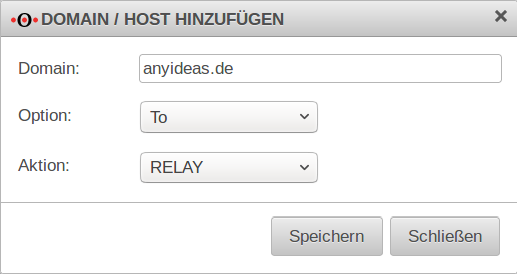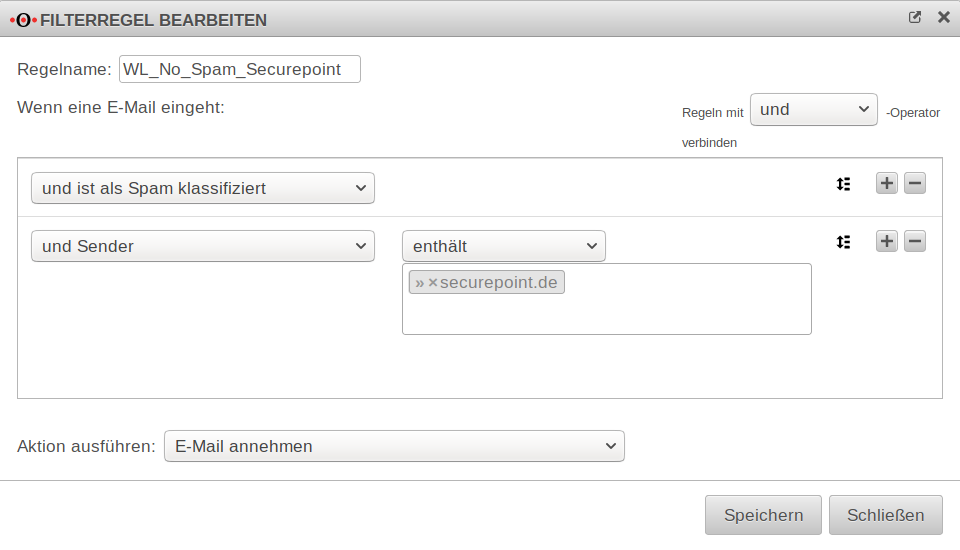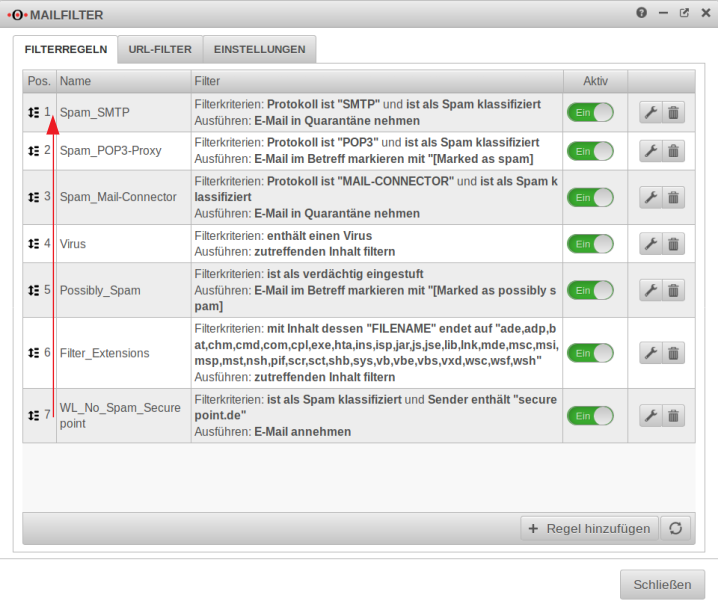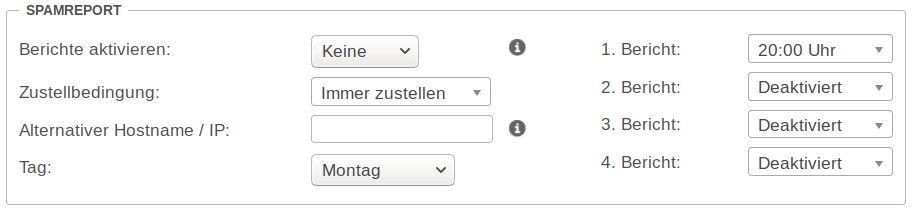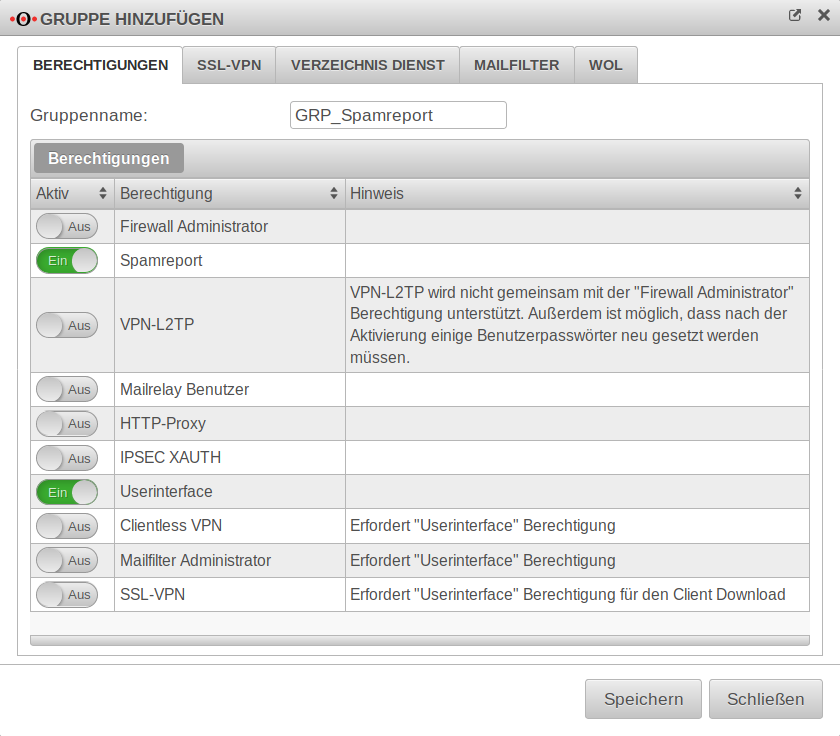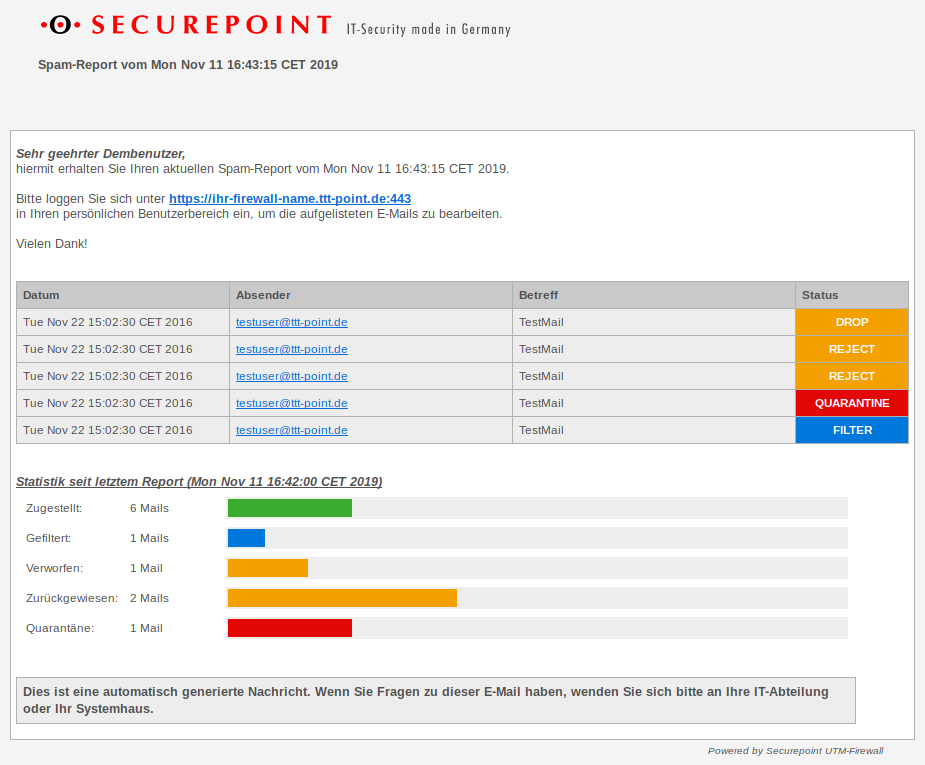Letzte Anpassung zur Version: 11.8.8
- Neu:
Vorherige Versionen: 11.7
Voraussetzungen
Diese Empfehlungen beziehen sich auf folgendes Szenario:
- Empfang der E-Mails über das Mailrelay
- Zustellung erfolgt direkt über MX
- Filterung erfolgt direkt bei Eingang auf MX
Allgemein
Globale E-Mail Adresse
Um Benachrichtigungen im Fehlerfall zu erhalten, muss unter
Globale E-Mail Adresse eine gültige Postmaster Adresse eingetragen werden.
Mailrelay
Unter ist die Konfiguration so einzustellen, dass nur E-Mails an die Empfänger-Adresse angenommen werden.
Relaying
Relaying-Liste
Konfigurieren mit
| Mails,die an Domain anyideas.de gerichtet sind, sollen vom Mailrelay weitergeleitet werden: | ||
| Domain: | anyideas.de |
Beispiel-Domain, für die Mails empfangen werden |
| Option: | ||
| Aktion: | Weiterleiten | |
| Sollen auch ausgehend Emails über das Mailrelay der UTM versendet werden, wird ein weiterer Eintrag benötigt: | ||
| Domain: | 192.168.175.100 |
IP-Adresse des internen Mailservers |
| Option: | Bei Verbindungsherstellung | |
| Aktion: | Weiterleiten | |
| Eintrag für einen Mailserver, der auf eine Blacklist soll: | ||
| Domain: | 203.0.113.113 |
IP-Adresse des fremden Mailservers |
| Option: | Bei Verbindungsherstellung | |
| Aktion: | Ablehnen | |
| Exakten Domainnamen für das Relaying verwenden: | Ein | Durch diese Option werden E-Mails an Empfänger innerhalb einer Subdomain nicht angenommen. |
Einstellungen
| ||
| TLS Verschlüsselung als Server: | Ein | Die TLS-Verschlüsselung für das Mailrelay ist zu aktivieren, andernfalls werden Mails über unverschlüsselte Verbindungen entgegengenommen. Siehe hierzu auch die Hinweise des BSI zur Verwendung von TLS. |
| Zertifikat | Der Import eines Zertifikats, dessen CN dem Hostnamen der UTM entspricht, ist optional. Wird ein solches Zertifikat nicht importiert, verwendet das Mailrelay ein selbst-signiertes Zertifikat zum Zweck der Transportverschlüsselung. | |
| TLS Verschlüsselung als Client: | Stellt sicher, daß Mails in jedem Falle über eine verschlüsselte Verbindung versendet werden. | |
SMTP Routen
Der Mailserver sollte Mails an Adressen ohne Postfach während des SMTP-Dialogs ablehnen.
Abschnitt:
Die Validierung der Empfänger auf gültige E-Mail Adressen ist zu aktivieren. Dadurch werden nur E-Mails angenommen, welche an einen Empfänger gehen, der auch auf dem Mail-Server vorhanden ist.
Greylisting
Greylisting bewirkt, dass der Zustellversuch eines unbekannten Mailservers zunächst abgelehnt wird.
Spambots unternehmen in der Regel keine weiteren Zustellversuche, damit wurde die Zustellung von Spam bereits erfolgreich unterbunden, bevor die Mail durch die Spamfilter-Engine laufen musste.
Ein regulärer Mailserver wird hingegen nach einem gewissen Zeitraum einen erneuten, diesmal erfolgreichen Zustellversuch unternehmen.
Neben der Abwehr von einfachen Spam-Bots durch das Greylisting, wird auch wertvolle Zeit gewonnen um neue Definitionen zu laden und so etwaige neue SPAM-Wellen zu erkennen.
| Beschriftung | Empfehlung | Beschreibung |
|---|---|---|
| Greylisting aktivieren: | Ein | Aktiviert das Greylisting. |
| SPF aktivieren: | Ein | Wenn das Sender Policy Framework der Absenderdomain korrekt im DNS eingetragen ist, wird die Mail ohne Verzögerung zugestellt. Im SPF-Record werden alle Mailserver IP-Adressen des Absenders eingetragen, die zum Versand von E-Mails berechtigt sind. Der Empfänger prüft dann anhand des Mail Header Feldes „Mail From“ oder des „HELO“ Kommandos, welche Domain dort eingetragen ist oder genannt wird und ob diese mit einer der IP-Adressen im SPF-Record übereinstimmt. Stimmt die IP-Adresse des Absenders nicht mit denen des SPF-Record überein, geht die Mail in das Greylisting. |
| Automatisches Whitelisten für: | 60 | Der Wert kann auf 60 Tage erhöht werden. |
| Verzögerung: | 2 Minuten | Zeitraum, der dem sendenden Mailserver vorgegeben wird, um einen weiteren Zustellversuch vorzunehmen. Hinweis Je nach Konfiguration des sendenden Mailservers kann sich die erneute Zustellung um weitaus mehr als den konfigurierten Zeitraum (Auslieferzustand 2 Minuten) verzögern - im Extremfall um mehrere Stunden. In diesem Falle können Sender bzw. Empfänger von besonders zeitkritischen E-Mails manuell in eine Whitelist eingetragen werden. Positiv Wird ein größerer Wert für Verzögerung von z.B.: 30 Minuten gewählt, kann die Scan-Engine bei der erneuten Zustellung mit zwischenzeitlich aktualisierten Virensignaturen eine höhere Erkennungswahrscheinlichkeit bei neuen Outbreaks aufweisen. |
Erweitert
Greeting Pause
| ||
| Beschriftung | Empfehlung | Beschreibung |
|---|---|---|
| Status | Ein | Ähnlich wie das Greylisting macht sich die Greeting Pause zu Nutze, dass in Spam-Bots das SMTP-Protokoll nicht zur Gänze implementiert ist. Damit lassen sich diese von regulären Mailservern unterscheiden. Das Greeting ist eine Begrüßung, die vom Mailrelay an den sendenden Mailserver übermittelt wird. |
Empfänger-Beschränkung
| ||
| Status | Ein | Die Option blockiert Mails, die mehr als eine definierte Anzahl Empfängeradressen aufweisen. |
Beschränkungen pro Client
| ||
| Verbindungen limitieren | Ein | Hier kann eingestellt werden, wie viele Verbindungen das Mailrelay gleichzeitig annimmt. Erlaubte Verbindungen: 1 (Default-Wert belassen.) Das Verbindungslimit wirkt möglichen DDOS-Attacken entgegen. |
| Zugriffskontrolle aktivieren | Ein | Möglichen DOS-Attacken wird durch die Zugriffskontrolle entgegengewirkt. |
| Zeitfenster: | 60 Sekunden | |
| Verbindungen pro Zeitfenster: | 5 | |
| Host | Sollen ausgehende Mails ebenfalls über das Mailrelay der UTM gesendet werden, sollten für die entsprechenden Mailserver hinzugefügt werden. | |
Sonstige
| ||
| HELO benötigt | Ein | Ist HELO aktiviert, wird vom SMTP Client gefordert seinen Namen zu nennen. Sollte unbedingt aktiviert bleiben (Standard) Dieser Schalter existiert, um Abwärtskompatibilität zu gewähleisten. |
Mailfilter
Unter sollten verschieden Filterregeln angepasst bzw. neu erstellt werden:
Filterregeln
| Filterregel | Beschreibung |
|---|---|
Filterregel »ist als SPAM klassifiziert / SMTP«Spam_SMTP |
Wenn eine E-Mail eingeht
Aktion ausführen:
Filterregel bearbeiten: Default: E-Mail in Quarantäne nehmen.
Mail-Server oder Absender deren E-Mails als SPAM klassifiziert werden, sind in der Vergangenheit als SPAM-Quelle aufgefallen. E-Mails von diesen Systemen sollte auf gar keinen Fall angenommen werden.
Die Annahme solcher E-Mails (auch wenn diese danach in Quarantäne genommen werden) macht die E-Mail-Domäne für potentielle SPAM- und Viren-Versender nur interessanter. Securepoint empfiehlt, dass diese Mails abgelehnt werden.
|
Filterregel »ist als SPAM klassifiziert / POP3«Spam_POP3-Proxy |
Wenn eine E-Mail eingeht
Aktion ausführen:
Filterregel bearbeiten:
Default: E-Mail im Betreff markieren mit [Marked as spam]
Securepoint empfiehlt, dass in diesen Mails die zutreffenden Inhalte entfernt werden.
Bei Verwendung des POP3-Proxys dürfen Mails nicht abgelehnt werden!
|
Filterregel »ist als verdächtig eingestuft«Possibly_Spam |
Wenn eine E-Mail eingeht
Aktion ausführen:
Filterregel bearbeiten:
Default: E-Mail im Betreff markieren mit [Marked as possibly spam]
E-Mails die als verdächtig eingestuft werden enthalten verdächtige Muster und Inhalte und sollten nicht in die Mailbox des Users zugestellt werden.
Securepoint empfiehlt, dass diese Mails in Quarantäne genommen werden.
Bei der Verwendung des POP3-Proxys darf diese Option nicht verwendet werden!
Hier empfiehlt sich Securepoint empfiehlt bei Verwendung von POP3 E-Mails nur von bekannten Absendern entgegen zu nehmen.
Zusätzlich ist eine Allowlist-Regel anzulegen (s.U.), die direkt vor dieser Regel liegt, damit bekannte Absender weitergeleitet werden, Spam etc. aber trotzdem gefiltert wird:
Anlegen einer neuen Regel: Regelname: WL-Regelname
Wenn eine E-Mail eingeht: Die gleichen Kriterien wie in diesem Abschnitt oben. Schaltfläche
Aktion ausführen:
Filterregel bearbeiten: Warnhinweis, den Anhang nur zu öffnen, wenn er angekündigt wurde
Default: E-Mail annehmen
|
Filterregel »enthält einen Virus«Virus |
Wenn eine E-Mail eingeht
Aktion ausführen:
Filterregel bearbeiten:
Default: zutreffenden Inhalt filtern
Die Annahme solcher E-Mails (auch wenn diese danach in Quarantäne genommen werden) macht die E-Mail-Domäne für potentielle SPAM- und Viren-Versender nur interessanter.
Securepoint empfiehlt, dass diese Mails abgelehnt werden.
Bei der Verwendung des POP3-Proxys darf diese Option nicht verwendet werden!
Hier empfiehlt sich Securepoint empfiehlt bei Verwendung von POP3 E-Mails nur von bekannten Absendern entgegen zu nehmen.
Zusätzlich ist eine Allowlist-Regel anzulegen (s.U.), die direkt vor dieser Regel liegt, damit bekannte Absender weitergeleitet werden, Spam etc. aber trotzdem gefiltert wird:
Anlegen einer neuen Regel: Regelname: WL-Regelname
Wenn eine E-Mail eingeht: Die gleichen Kriterien wie in diesem Abschnitt oben. Schaltfläche
Aktion ausführen:
Filterregel bearbeiten: Warnhinweis, den Anhang nur zu öffnen, wenn er angekündigt wurde
Default: E-Mail annehmen
|
Filterregel »mit Inhalt dessen«Filter_Extensions |
Wenn eine E-Mail eingeht
Aktion ausführen:
Filterregel bearbeiten:
Default: zutreffenden Inhalt filtern
Ausführbare Dateien sollten nicht zugestellt werden. Sie werden anhand der Dateiendung gefiltert. Kann bei Bedarf ergänzt werden.
Securepoint empfiehlt, dass diese Mails in Quarantäne genommen werden.
Bei der Verwendung des POP3-Proxys darf diese Option nicht verwendet werden!
Hier empfiehlt sich Securepoint empfiehlt bei Verwendung von POP3 E-Mails nur von bekannten Absendern entgegen zu nehmen.
Zusätzlich ist eine Allowlist-Regel anzulegen (s.U.), die direkt vor dieser Regel liegt, damit bekannte Absender weitergeleitet werden, Spam etc. aber trotzdem gefiltert wird:
Anlegen einer neuen Regel: Regelname: WL-Regelname
Wenn eine E-Mail eingeht: Die gleichen Kriterien wie in diesem Abschnitt oben. Schaltfläche
Aktion ausführen:
Filterregel bearbeiten: Warnhinweis, den Anhang nur zu öffnen, wenn er angekündigt wurde
Default: E-Mail annehmen
|
Filterregel »ist eine Bulk E-Mail«Bulk_Mail |
Regelname Bulk_Mail
Wenn eine E-Mail eingeht
Aktion ausführen:
Filterregel bearbeiten:
Default: E-Mail annehmen E-Mails die als BULK eingestuft sind, werden aktuell massenhaft versendet und sollten nicht in die Mailbox des Users zugestellt werden.
Dies könnten z. B. die ersten E-Mails einer neuen SPAM-Welle sein. Securepoint empfiehlt, dass diese Mails in Quarantäne genommen werden.
Bei der Verwendung des POP3-Proxys darf diese Option nicht verwendet werden!
Hier empfiehlt sich Securepoint empfiehlt bei Verwendung von POP3 E-Mails nur von bekannten Absendern entgegen zu nehmen.
Zusätzlich ist eine Allowlist-Regel anzulegen (s.U.), die direkt vor dieser Regel liegt, damit bekannte Absender weitergeleitet werden, Spam etc. aber trotzdem gefiltert wird:
Anlegen einer neuen Regel: Regelname: WL-Regelname
Wenn eine E-Mail eingeht: Die gleichen Kriterien wie in diesem Abschnitt oben. Schaltfläche
Aktion ausführen:
Filterregel bearbeiten: Warnhinweis, den Anhang nur zu öffnen, wenn er angekündigt wurde
Default: E-Mail annehmen
|
Filterregel »wurde vom URL-Filter erfasst«URL_Filter |
Anlegen einer neuen Regel: Regelname URL_Filter
Wenn eine E-Mail eingeht
Aktion ausführen:
Filterregel bearbeiten:
Default: E-Mail annehmen
E-Mails die eine gefährliche URL enthalten sollten nicht angenommen werden und nicht in die Mailbox des Users zugestellt werden.
Bitte dazu die Einstellungen des URL-Filters beachten.
Securepoint empfiehlt, dass bei diesen Mails der zutreffende Inhalt entfernt wird.
|
| Die aktuelle Gefährdungslage macht deutlich, dass Standard-Verfahren im Kampf gegen Malware nicht mehr mithalten können. Potentiell gefährliche Dokumente sollten nicht in die Mailbox des Benutzers zugestellt werden. | |
Filterregel »Word-Dokumente auf Basis des MIME-Types«Word_MIME |
Anlegen einer neuen Regel: Regelname Word_Mime
Wenn eine E-Mail eingeht
Aktion ausführen:
Filterregel bearbeiten: 30 Minuten
Default: E-Mail annehmen
Damit Word-Dokumente anhand des MIME-Types gefiltert werden, wird eine neue Regel benötigt.
Securepoint empfiehlt, dass Mails mit Office-Dokumenten im Anhang vorläufig in Quarantäne genommen und nach 30 Minuten erneut gefiltert werden!
Bei der Verwendung des POP3-Proxys darf diese Option nicht verwendet werden!
Hier empfiehlt sich Securepoint empfiehlt bei Verwendung von POP3 E-Mails nur von bekannten Absendern entgegen zu nehmen.
Zusätzlich ist eine Allowlist-Regel anzulegen (s.U.), die direkt vor dieser Regel liegt, damit bekannte Absender weitergeleitet werden, Spam etc. aber trotzdem gefiltert wird:
Anlegen einer neuen Regel: Regelname: WL_Word_Mime
Wenn eine E-Mail eingeht: Die gleichen Kriterien wie in diesem Abschnitt oben. Schaltfläche
Aktion ausführen:
Filterregel bearbeiten: Warnhinweis, den Anhang nur zu öffnen, wenn er angekündigt wurde
Default: E-Mail annehmen
|
Filterregel »Excel-Dokumente auf Basis des MIME-Types«Excel_MIME |
Anlegen einer neuen Regel: Regelname Excel_Mime
Wenn eine E-Mail eingeht
Aktion ausführen:
Filterregel bearbeiten: 30 Minuten
Default: E-Mail annehmen
Damit Excel-Dokumente anhand des MIME-Types gefiltert werden, wird eine neue Regel benötigt.
Securepoint empfiehlt, dass Mails mit Office-Dokumenten im Anhang vorläufig in Quarantäne genommen und nach 30 Minuten erneut gefiltert werden!
Bei der Verwendung des POP3-Proxys darf diese Option nicht verwendet werden!
Hier empfiehlt sich Securepoint empfiehlt bei Verwendung von POP3 E-Mails nur von bekannten Absendern entgegen zu nehmen.
Zusätzlich ist eine Allowlist-Regel anzulegen (s.U.), die direkt vor dieser Regel liegt, damit bekannte Absender weitergeleitet werden, Spam etc. aber trotzdem gefiltert wird:
Anlegen einer neuen Regel: Regelname: WL_Excel_Mime
Wenn eine E-Mail eingeht: Die gleichen Kriterien wie in diesem Abschnitt oben. Schaltfläche
Aktion ausführen:
Filterregel bearbeiten: Warnhinweis, den Anhang nur zu öffnen, wenn er angekündigt wurde
Default: E-Mail annehmen
|
Filterregel »Open-Office / Libre-Office-Dokumente auf Basis des MIME-Types«OOffice_MIME |
Anlegen einer neuen Regel: Regelname OOffice_MIME (Open-Office)
Wenn eine E-Mail eingeht
Aktion ausführen:
Filterregel bearbeiten: 30 Minuten
Default: E-Mail annehmen
Damit Open-Office- und Libre-Office-Dokumente anhand des MIME-Types gefiltert werden, wird eine neue Regel benötigt.
Securepoint empfiehlt, dass Mails mit Office-Dokumenten im Anhang vorläufig in Quarantäne genommen und nach 30 Minuten erneut gefiltert werden! Bei der Verwendung des POP3-Proxys darf diese Option nicht verwendet werden!
Hier empfiehlt sich Securepoint empfiehlt bei Verwendung von POP3 E-Mails nur von bekannten Absendern entgegen zu nehmen.
Zusätzlich ist eine Allowlist-Regel anzulegen (s.U.), die direkt vor dieser Regel liegt, damit bekannte Absender weitergeleitet werden, Spam etc. aber trotzdem gefiltert wird:
Anlegen einer neuen Regel: Regelname: WL_OOffice_Mime
Wenn eine E-Mail eingeht: Die gleichen Kriterien wie in diesem Abschnitt oben. Schaltfläche
Aktion ausführen:
Filterregel bearbeiten: Warnhinweis, den Anhang nur zu öffnen, wenn er angekündigt wurde
Default: E-Mail annehmen
|
Filterregel »Office-Dokumente auf Basis der Dateiendung«Office_Extension |
Anlegen einer neuen Regel: Regelname Office_Extension
Wenn eine E-Mail eingeht
Aktion ausführen:
Filterregel bearbeiten: 30 Minuten
Default: E-Mail annehmen
Damit Office-Dokumente anhand der Dateiendung gefiltert werden, wird eine neue Regel benötigt.
Securepoint empfiehlt, dass Mails mit Office-Dokumenten im Anhang vorläufig in Quarantäne genommen
und nach 30 Minuten erneut gefiltert werden! Bei der Verwendung des POP3-Proxys darf diese Option nicht verwendet werden!
Hier empfiehlt sich Securepoint empfiehlt bei Verwendung von POP3 E-Mails nur von bekannten Absendern entgegen zu nehmen.
Zusätzlich ist eine Allowlist-Regel anzulegen (s.U.), die direkt vor dieser Regel liegt, damit bekannte Absender weitergeleitet werden, Spam etc. aber trotzdem gefiltert wird:
Anlegen einer neuen Regel: Regelname: WL_Office_Extension
Wenn eine E-Mail eingeht: Die gleichen Kriterien wie in diesem Abschnitt oben. Schaltfläche
Aktion ausführen:
Filterregel bearbeiten: Warnhinweis, den Anhang nur zu öffnen, wenn er angekündigt wurde
Default: E-Mail annehmen
|
Filterregel »Komprimierte Dateien auf Basis des MIME-Type«Compressed_MIME |
Anlegen einer neuen Regel: Regelname Compressed_MIME
Wenn eine E-Mail eingeht
Aktion ausführen:
Filterregel bearbeiten: 30 Minuten
Default: E-Mail annehmen
Damit Komprimierte Dateien anhand des MIME-Types gefiltert werden, wird eine neue Regel benötigt.
Securepoint empfiehlt, dass Mails mit komprimierten Dateien im Anhang vorläufig in Quarantäne genommen und nach 30 Minuten erneut gefiltert werden!
Bei der Verwendung des POP3-Proxys darf diese Option nicht verwendet werden!
Hier empfiehlt sich Securepoint empfiehlt bei Verwendung von POP3 E-Mails nur von bekannten Absendern entgegen zu nehmen.
Zusätzlich ist eine Allowlist-Regel anzulegen (s.U.), die direkt vor dieser Regel liegt, damit bekannte Absender weitergeleitet werden, Spam etc. aber trotzdem gefiltert wird:
Anlegen einer neuen Regel: Regelname: WL_Compressed_MIME
Wenn eine E-Mail eingeht: Die gleichen Kriterien wie in diesem Abschnitt oben. Schaltfläche
Aktion ausführen:
Filterregel bearbeiten: Warnhinweis, den Anhang nur zu öffnen, wenn er angekündigt wurde
Default: E-Mail annehmen
|
Filterregel »Komprimierte Dateien auf Basis der Endung«Compressed_Extension
|
Anlegen einer neuen Regel: Regelname Compressed_Extension
Wenn eine E-Mail eingeht
Aktion ausführen:
Filterregel bearbeiten: 30 Minuten
Default: E-Mail annehmen
Damit Komprimierte Dateien anhand der Dateiendung gefiltert werden, wird eine neue Regel benötigt.
Securepoint empfiehlt, dass Mails mit komprimierten Dateien im Anhang vorläufig in Quarantäne genommen
und nach 30 Minuten erneut gefiltert werden! Bei der Verwendung des POP3-Proxys darf diese Option nicht verwendet werden!
Hier empfiehlt sich Securepoint empfiehlt bei Verwendung von POP3 E-Mails nur von bekannten Absendern entgegen zu nehmen.
Zusätzlich ist eine Allowlist-Regel anzulegen (s.U.), die direkt vor dieser Regel liegt, damit bekannte Absender weitergeleitet werden, Spam etc. aber trotzdem gefiltert wird:
Anlegen einer neuen Regel: Regelname: WL_Compressed_Extension
Wenn eine E-Mail eingeht: Die gleichen Kriterien wie in diesem Abschnitt oben. Schaltfläche
Aktion ausführen:
Filterregel bearbeiten: Warnhinweis, den Anhang nur zu öffnen, wenn er angekündigt wurde
Default: E-Mail annehmen
|
Filterregel »iso-Dateien auf Basis des MIME-Typs oder der Endung«images
|
Anlegen einer neuen Regel: Regelname Images
Regeln mit -Operator verbinden Wenn eine E-Mail eingeht
Aktion ausführen:
Filterregel bearbeiten: 30 Minuten
Default: E-Mail annehmen
Damit .iso und img -Dateien gefiltert werden, wird eine neue Regel benötigt.
Securepoint empfiehlt, dass Mails mit Images im Anhang vorläufig in Quarantäne genommen
und nach 30 Minuten erneut gefiltert werden! Bei der Verwendung des POP3-Proxys darf diese Option nicht verwendet werden!
Hier empfiehlt sich Securepoint empfiehlt bei Verwendung von POP3 E-Mails nur von bekannten Absendern entgegen zu nehmen.
Zusätzlich ist eine Allowlist-Regel anzulegen (s.U.), die direkt vor dieser Regel liegt, damit bekannte Absender weitergeleitet werden, Spam etc. aber trotzdem gefiltert wird:
Anlegen einer neuen Regel: Regelname: WL_images
Wenn eine E-Mail eingeht: Die gleichen Kriterien wie in diesem Abschnitt oben. Schaltfläche
Aktion ausführen:
Filterregel bearbeiten: Warnhinweis, den Anhang nur zu öffnen, wenn er angekündigt wurde
Default: E-Mail annehmen
|
WL_Anhänge markieren WL_Anhänge zustellen Anhänge filtern |
Szenario: Anhänge bestimmter Absender sollen markiert und zugestellt werden. Alle anderen Anhänge sollen gefiltert werden.
Anlegen einer neuen Regel:Regelname WL_Anhänge markieren
Aktion ausführen: Filterregel bearbeiten: Absender geprüft
Anlegen einer neuen Regel:Regelname WL_Anhänge zustellen
Aktion ausführen: Filterregel bearbeiten:
Anlegen einer neuen Regel:Regelname Anhänge filtern
Aktion ausführen: Filterregel bearbeiten: 30 Minuten |
Whitelist Ausnahme Regeln erstellenWhitelist |
Wenn E-Mails eines bestimmten Absenders (hier von securepoint.de) in jedem Fall zugestellt werden sollen,
muss hierfür eine Whiltelist-Ausnahme in dem Mailfilter Regelwerk angelegt werden. Anlegen einer neuen Regel:Regelname Whitelist
Aktion ausführen: Filterregel bearbeiten:
Damit eine Regel als Whitelist-Regel funktioniert, muss die Reihenfolge definiert werden, so dass diese Regel vor der allgemeinen Spam-Quarantäne-Regel greift. |
Gefälschter Absenderfake_sender_intern |
Damit E-Mails mit gefälschtem internen Absender (die gewöhnlich ein hohes Vertrauen genießen) nicht angenommen werden, empfehlen wir drei Filterregeln nach folgendem Beispiel zu erstellen: In diesem Beispiel sollen Mails der Maildomain @securepoint.de angenommen werden.
Anlegen einer neuen Regel:Regelname fake_sender_intern1
Aktion ausführen: Filterregel bearbeiten:
Anlegen einer neuen Regel:Regelname fake_sender_intern2
From
Aktion ausführen: Filterregel bearbeiten:
Anlegen einer neuen Regel:Regelname fake_sender_intern3
From
Aktion ausführen: Filterregel bearbeiten: |
URL-Filter
Der URL-Filter überprüft
- die URL selbst.
Damit lassen sich in Verbindung mit der Aktion zulassen vor allem Whitelists erstellen - in welche inhaltliche Kategorie die aufgerufene Seite fällt.
Diese Kategorisierung wird von unserem Contentfilter-Team ständig aktualisiert.
Es lassen sich auch hier Whitelist-Einträge (z.B. Ausbildung (Schulen und Ausbildungsinstitute, Univiersitäten) mit der Aktion zulassen' oder Blacklist-Einträge mit der Aktion blockieren erstellen.
Die folgenden Kategorien sind in Installationen seit 11.8 vorkonfiguriert und sollten auch bei älteren Installationen nicht fehlen:
| Typ | Name | Beschreibung | Aktion |
|---|---|---|---|
| Kategorie | Diese Kategorie enthält aktuell als schädlich eingestufte URLs welche Schadsoftware verbreiten und Phishing Seiten enthalten (Phishing, Malware, Botnetze, Crimeware usw.) | blockieren | |
| Kategorie | Diese Kategorie enthält URLs die Pornographische oder überwiegend sexuelle Inhalte bereitstellen. | blockieren | |
| Kategorie | Diese Kategorie enthält URLs die Ratgeber bereitstellen zum Thema Hacking, Warez, Malware bauen, Systeme überlisten oder Abofallen. | blockieren | |
| Kategorie | Server und Dienste für wichtige Sofwareupdates Diese Kategorie ist für Whitelist-Umgebungen vorgesehen. |
zulassen |
Weitere Kategorien sind den Anforderungen des Unternehmens anzupassen.
Durch das Kicken auf wird die Filterregel hinzugefügt.
Spamreport
Der Spamreport kann in bestimmten Intervallen die E-Mail Benutzer über von der UTM gefilterte, geblockte oder in Quarantäne genommene E-Mails informieren. Dieser Report kann entweder an einem bestimmten Wochentag oder Täglich, zu einer bestimmten Uhrzeit versendet werden.
| Aktion | Wert | Beschreibung |
|---|---|---|
| Berichte aktivieren: | (Default) | Es werden keine Spamreports versendet. |
| Es werden Berichte an die Benutzer versendet. | ||
| Es werden Berichte an die Benutzer und eine Übersicht an den Administrator versendet. | ||
| Zustellbedingung: | Immer zustellen (Default) | Es wird auf jeden Fall ein Spam-Report gesendet. |
| Nicht angenommen | Quarantänisiert oder gefiltert | |
| Quarantänisiert oder gefiltert | Es wird nur dann ein Spam-Bericht zugestellt, wenn mindestens eine E-Mail Quarantänisiert oder gefiltert wurde. | |
| Alternativer Hostname / IP: | Falls über eine externe IP oder einen anderen Hostnamen auf das Webinterface mit dem Mailserver zugegriffen werden soll. | |
| Tag: | (Default) | Dieser Report kann entweder an einem bestimmten oder versendet werden. |
| 1. Bericht | 20:00 Uhr | Legt die Uhrzeit für das Versenden des Berichts fest |
| 2.Bericht 3.Bericht 4.Bericht |
Deaktiviert | Bei täglichen Berichten, können insgesamt vier Berichte zu festgelegten Zeiten versendet werden. |
Damit der Report den E-Mail Benutzer auch erreicht, ist es notwendig, dass sich dieser in einer Gruppe befindet, die die Berechtigung Spamreport beinhaltet.
Sind mehrere Mailadressen für einen Benutzer in einem AD hinterlegt, wird der dort als Primäre SMTP-Adresse konfigurierte Eintrag als Default-Adresse verwendet.
Die Einstellung dazu erfolgt im Menü
Gruppen bzw. bearbeiten unter Berechtigungen:
Hier müssen folgende Abschnitte aktiviert werden:
- Spamreport
- Ein aktiviert die Erstellung des Spamreports
- Userinterface
- Ein Die E-Mail Adresse kann aus einem Verzeichnis-Server wie ActiveDirectory oder LDAP entnommen werden, wenn die UTM daran angebunden ist. Ansonsten muss der Benutzer mit seiner E-Mail-Adresse auf der UTM angelegt werden.
Die E-Mail Adresse kann aus einem Verzeichnis-Server wie ActiveDirectory oder LDAP entnommen werden, wenn die UTM daran angebunden ist. Ansonsten muss der Benutzer mit seiner E-Mail-Adresse auf der UTM angelegt werden.
Im Reiter Mailfilter müssen weitere Einstellungen vorgenommen werden, u.a. wird dort die E-Mail Adresse hinterlegt, an die Berichte gesendet werden:
| E-Mail-Adresse | ||
| Beschriftung | Default | Beschreibung |
|---|---|---|
| support@ttt-point.de | E-Mailkonten, die von Mitgliedern dieser Gruppe eingesehen werden können, um den Mailfilter zu kontrollieren. Löschen mit | |
| E-Mail-Adresse | Eintragen einer Mail-Adresse in die Liste | |
| Herunterladen von folgenden Anhängen erlauben: | (Default) | Mitglieder dieser Gruppe können im User-Interface Anhänge von Mails herunterladen, die bestimmte Kriterien erfüllen. |
| Weiterleiten von folgenden E-Mails erlauben: | (Default) | Mitglieder dieser Gruppe können im User-Interface E-Mails weiterleiten, die bestimmte Kriterien erfüllen. |
| Bericht E-Mail-Adresse: | E-Mail-Adresse, an die ein Spam-Report versendet wird. Wenn hier kein Eintrag erfolgt, wird der Spam-Report an die erste E-Mail-Adresse der Liste gesendet. Sind mehrere Mailadressen für einen Benutzer in einem AD hinterlegt, wird der dort als Primäre SMTP-Adresse konfigurierte Eintrag als Default-Adresse verwendet.
| |
| Sprache der Berichte: | Vorgabe unter → Firewall → Sprache der BerichteEs kann gezielt ausgewählt werden: bzw. |
Spamreport an den User.
Disclaimer und Hinweise
Diese Website wurde mit größtmöglicher Sorgfalt zusammengestellt. Trotzdem kann keine Gewähr für die Fehlerfreiheit und Genauigkeit der enthaltenen Informationen übernommen werden. Jegliche Haftung für Schäden, die direkt oder indirekt aus der Benutzung dieser Website entstehen, wird ausgeschlossen. Sofern von dieser Website auf Internetseiten verwiesen wird, die von Dritten betrieben werden, übernimmt die Securepoint GmbH keine Verantwortung für deren Inhalte.
Folgende Wiki-Artikel können bei der Einrichtung hilfreich sein.